Win8系統自從多了個內置的防火牆之後,各種功能各種阻止啊。這不,一使用遠程桌面連接就受到防火牆的阻止了。如何處理呢?一般只需要解除防火牆阻止就可以了。
具體步驟如下:
1、將Win8系統控制面板打開,找到裡面的系統--安全--遠程桌面--高級設置等幾個選項;
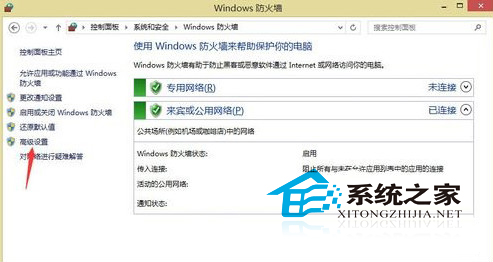
2、接著就對設置進行更改,之後會彈出來一個界面,直接選中裡面的“遠程桌面”,打上勾勾;
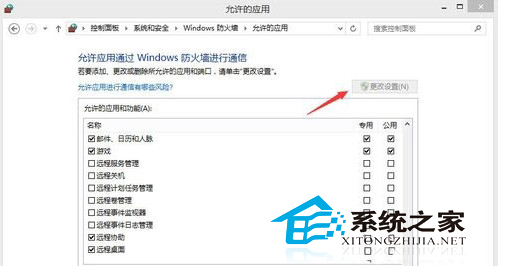
3、找到裡面其他自己需要的,包括遠程的,將其全部勾選;
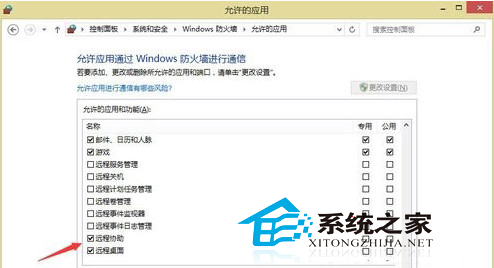
4、勾選好了之後,就直接點擊確定按鍵進行保存,然後退出就可以了,這樣一來就可以有效地解決這防火牆的阻止,正常的連接了。
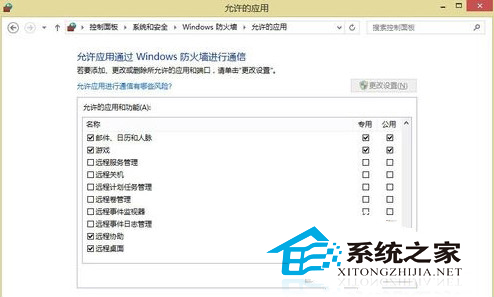
這樣設置好之後,連接遠程桌面受到防火牆阻止的問題也解決了。覺得對遠程桌面的操作還不是很熟的用戶,可以參閱下《使用Win8.1遠程桌面的三種方法》教程。